电脑运行速度慢,程序响应迟缓,常常是由于运行内存占用率过高。优化系统性能,提升内存使用效率,是确保电脑流畅运行的关键。本文将深入探讨电脑运行内存占用率...
2025-03-29 46 运行内存
在当前的数字时代,电脑运行内存(RAM)的使用情况直接关系到计算机的性能和响应速度。内存使用过高时,会导致电脑运行缓慢、程序响应迟钝甚至崩溃。对电脑运行内存进行有效优化,是维持系统流畅运行的重要措施。本文将全面解析电脑内存过高的原因,并提供一系列优化技巧,帮助读者有效降低内存占用,提升使用体验。
电脑内存使用过高通常由以下几个因素造成:
1.后台运行过多程序:一些不必要的程序在启动时会自动运行,占据了大量内存资源。
2.病毒感染或恶意软件:病毒或恶意软件可能在后台隐蔽运行,大量占用内存。
3.系统服务和启动项过多:系统中不必要的服务项和启动项会无谓消耗内存资源。
4.驱动程序或软件冲突:某些驱动程序或软件版本过旧或相互冲突,也可能导致内存占用异常。
5.虚拟内存设置不恰当:虚拟内存设置过低或磁盘空间不足也会导致系统过多使用物理内存。

步骤1:关闭不必要的后台程序
要减少内存使用,首先应关闭不必要的后台程序。可以通过任务管理器查看当前所有运行的程序,并结束无用进程。
按下`Ctrl+Shift+Esc`或右键点击任务栏选择“任务管理器”打开;
查看“后台进程”标签,根据需要结束不必要程序的进程。
步骤2:监控并卸载可疑软件
定期使用电脑卫士软件进行系统扫描,查出可能的病毒或恶意软件并进行清理。
下载并安装知名杀毒软件,比如360安全卫士或腾讯电脑管家;
启动全面扫描,确保系统健康。
步骤3:精简启动项
过多的启动项会让电脑启动时就消耗大量内存。
按`Win+R`,输入`msconfig`打开系统配置界面;
切换到“启动”标签,禁用不必要的启动项。
步骤4:维护系统服务
错误或多余的系统服务可能会占用内存。
打开“运行”对话框(`Win+R`),输入`services.msc`;
查看服务列表,停用不需要的服务。
步骤5:升级或优化驱动程序
过时的驱动程序可能会导致内存使用异常。
访问硬件厂商的官方网站下载最新的驱动程序;
安装并检查是否解决了内存使用过高的问题。
步骤6:调节虚拟内存设置
合理配置虚拟内存有助于电脑高效运行。
右键“此电脑”,选择“属性”;
找到“高级系统设置”,在“性能”选项中点击“设置”;
切换到“高级”标签页,点击“更改”调整虚拟内存大小。
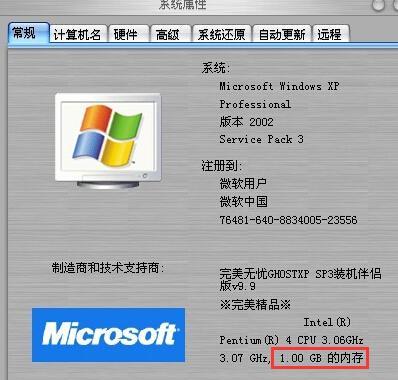
内存清理工具
使用第三方内存清理工具定期进行内存释放,这类工具会关闭一些不必要的进程,释放内存空间。
使用轻量级软件
选择一些对内存占用较少的软件,尤其是文本编辑器、浏览器等常用软件。使用轻量级的浏览器代替资源消耗大的主流浏览器。
定期进行磁盘清理和碎片整理
通过磁盘清理可以释放存储空间,而磁盘碎片整理有助于提高文件系统的效率,从而间接优化内存使用。
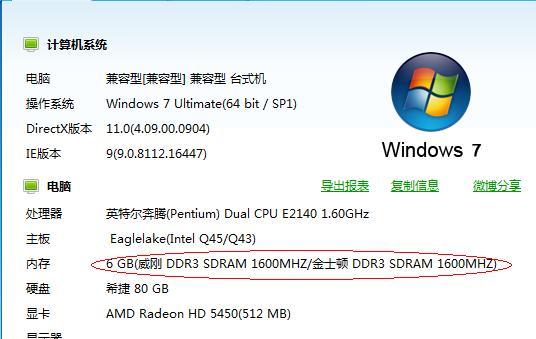
问:我的电脑内存占用时高时低,什么原因?
答:内存占用的波动通常跟运行的程序数量和类型有关。一些程序在运行时会占用更多内存,而有些则会动态调整内存占用以优化运行效率。系统也会根据资源使用情况调整部分进程的内存分配。
问:我的电脑每次开机内存占用都很高,怎么解决?
答:可能是开机自启动程序过多或系统中存在未解决的资源冲突。尝试开机后立即打开任务管理器检查启动项,并确保系统更新和驱动程序都是最新的。
问:使用内存清理工具对电脑有什么副作用?
答:在大多数情况下,合理使用内存清理工具是安全的。但过度或不当的清理可能会导致正在使用的程序意外关闭。建议设置合理的清理频率,并在清理时确保重要程序已经保存了工作进度。
通过以上各步骤的优化,用户能够有效地调整电脑内存使用,从而使得电脑运行更加流畅。同时,对于读者在实际操作中可能遇到的问题,我们提供了简便易行的解决方案和一些维护电脑性能的小技巧。希望本篇文章能够帮助你充分理解和掌握电脑内存优化的知识,确保你的电脑系统在最佳状态下运行。
标签: 运行内存
版权声明:本文内容由互联网用户自发贡献,该文观点仅代表作者本人。本站仅提供信息存储空间服务,不拥有所有权,不承担相关法律责任。如发现本站有涉嫌抄袭侵权/违法违规的内容, 请发送邮件至 3561739510@qq.com 举报,一经查实,本站将立刻删除。
相关文章
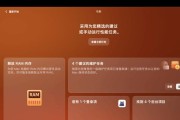
电脑运行速度慢,程序响应迟缓,常常是由于运行内存占用率过高。优化系统性能,提升内存使用效率,是确保电脑流畅运行的关键。本文将深入探讨电脑运行内存占用率...
2025-03-29 46 运行内存

随着时代的发展,笔记本电脑的应用范围越来越广,从简单的文档处理到复杂的图形设计、游戏娱乐,对笔记本性能的要求也越来越高。运行内存(RAM)作为电脑的重...
2025-03-23 52 运行内存
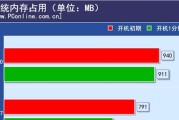
在信息时代背景下,电脑已经成为人们日常工作和娱乐不可或缺的工具。然而,在长时间使用电脑过程中,我们经常会遇到运行内存占用率居高不下的问题,这不仅会导致...
2025-03-21 74 运行内存

苹果6作为一款备受瞩目的智能手机,其内存容量一直是用户们关注的焦点之一。本文将深入探讨苹果6的内存容量究竟是多少,并解开这一神秘面纱。1.苹果...
2025-02-19 64 运行内存
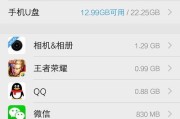
随着科技的进步和移动互联网的普及,人们使用手机、电脑等设备的频率也越来越高。然而,随着时间的推移,我们可能会发现设备的内存越来越小,导致运行速度变慢、...
2024-10-07 90 运行内存
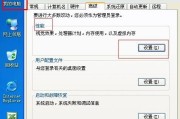
随着科技的发展,我们越来越依赖电脑进行工作和娱乐。在购买电脑时,内存大小是一个重要的考虑因素,它直接影响电脑的性能。本文将详细介绍内存大小对电脑性能的...
2024-09-02 111 运行内存